Como gravar a tela do celular no PC via Phone Link no Windows 11
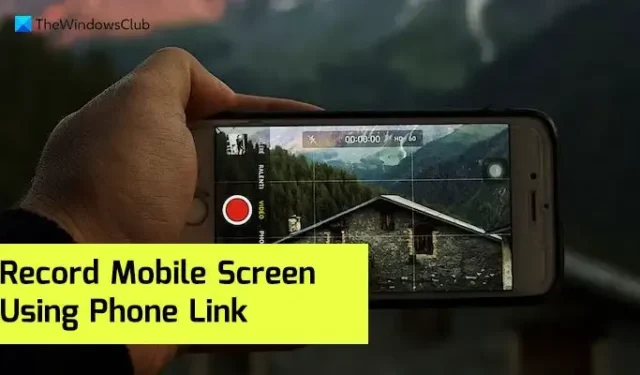
Se você deseja gravar a tela de um celular em um PC via Phone Link no Windows 11, veja como fazer isso. Como não há opção de gravação direta, você precisa contar com um aplicativo de gravador de tela de terceiros para fazer o trabalho. Veja como você pode configurar as coisas para começar a gravar sem demora.
Para sua informação, você pode usar qualquer aplicativo de gravação de tela gratuito ou pago para gravar a tela do seu celular em um PC. Por outro lado, você também pode usar a barra de jogos do Xbox. No entanto, se você não usar esse método com frequência, talvez seja necessário gastar algum tempo configurando as coisas. É por isso que você pode conferir esses softwares gratuitos de gravação de tela para gravar sua tela.
Como gravar a tela do celular no PC via Phone Link no Windows 11
Para gravar a tela do celular no PC por meio do aplicativo Phone Link no Windows 11, siga estas etapas:
- Abra o aplicativo Phone Link.
- Conecte seu telefone ao computador.
- Clique no ícone do telefone no canto superior esquerdo.
- Clique no botão Iniciar agora no seu celular.
- Inicie o aplicativo de gravação de tela no seu PC.
- Selecione a região e comece a gravar.
Para saber mais sobre essas etapas, continue lendo.
Para começar, você precisa abrir o aplicativo Phone Link no seu computador e conectar seu telefone ao computador por meio deste aplicativo. Depois que a conexão for estabelecida, você precisa encontrar o ícone do telefone visível no canto superior esquerdo do aplicativo Phone Link e clicar nele.
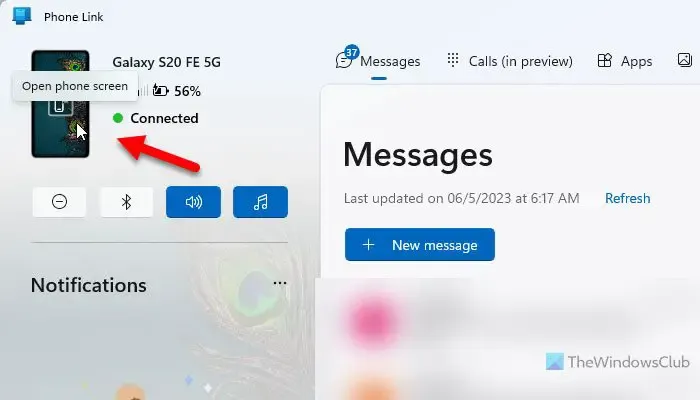
Depois de fazer isso, ele exibirá uma mensagem de requisição de permissão em seu celular. Você precisa tocar em Iniciar agora ou em uma opção semelhante (dependendo do fabricante do celular e da ROM) para permitir que seu computador busque a tela do seu celular.
Em seguida, ele exibirá a tela do seu celular no seu PC. Agora, inicie o aplicativo de gravação desejado que deseja usar para gravar sua tela. Em seguida, selecione a região da projeção e inicie a gravação.
Por fim, você pode parar e mover o arquivo gravado para edição ou compartilhamento com amigos.
Como posso exibir a tela do meu telefone no meu computador no Windows 11?
Para exibir a tela do telefone no computador no Windows 11, você precisa usar o aplicativo Phone Link. Depois de conectar seu telefone ao computador por meio desse aplicativo integrado, você encontrará uma opção para espelhar a tela do celular no computador. Para isso, você precisa clicar no ícone do telefone visível no canto superior esquerdo e permitir a projeção em seu telefone.
Como posso capturar a tela do meu telefone no meu PC?
Para capturar a tela do telefone no PC, você precisa usar o aplicativo Phone Link. No entanto, o aplicativo Phone Link não possui uma opção integrada para capturar ou gravar a tela do seu telefone. É por isso que você precisa usar um aplicativo de gravador de tela de terceiros para gravar sua tela enquanto a espelha em seu PC.



Deixe um comentário